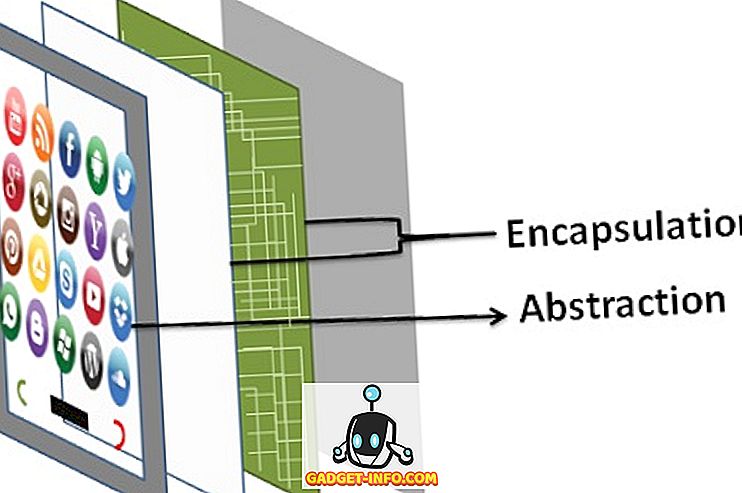Logitech je ena izmed najbolj znanih podjetij v periferiji v svetu računalnikov. Naredi računalniške periferne enote za skoraj vse kategorije, ki si jih lahko zamislimo. Logitech ima tudi vrsto igralnih pripomočkov, ki segajo od spodnjega sredinskega konca do višjega konca igralnega trga. Če sem iskren, Logitech naprave delujejo zelo dobro, in večina igralnih perifernih naprav iz Logitecha ima dodatne zmogljivosti, ki zagotovo pomagajo pri igranju. To so lahko makro tipke na tipkovnici ali več gumbov na miški. Vendar, če želite konfigurirati te nastavitve za vašo dodatno opremo Logitech, boste morali uporabiti Logitechovo programsko opremo za igranje iger (LGS). Aplikacija je dovolj preprosta za uporabo, ko jo dobite. Torej, če ste pravkar kupili novo Logitechovo igralno tipkovnico ali miško, tukaj je, kako uporabljati Logitechovo programsko opremo za igranje iger za konfiguriranje igralnih perifernih naprav:
Opomba : Za konfiguriranje igralne miške Logitech G402 Hyperion Fury in Logitech G213 Gaming Keyboard z RGB-osvetljenim območjem uporabljam Logitech Gaming Software. Postopek bo enak za vse Logitechove igralne periferne enote, čeprav se lahko število možnosti razlikuje od modela do modela, odvisno od razpoložljivih funkcij.
Prenos programske opreme Logitech Gaming
Preden začnete s prilagajanjem novih igralnih perifernih naprav, boste morali prenesti Logitechovo programsko opremo za igre na srečo z uradne spletne strani. Obiščite spletno mesto Logitech Support in prenesite aplikacijo od tam. Aplikacija je na voljo v sistemih Windows in MacOS.
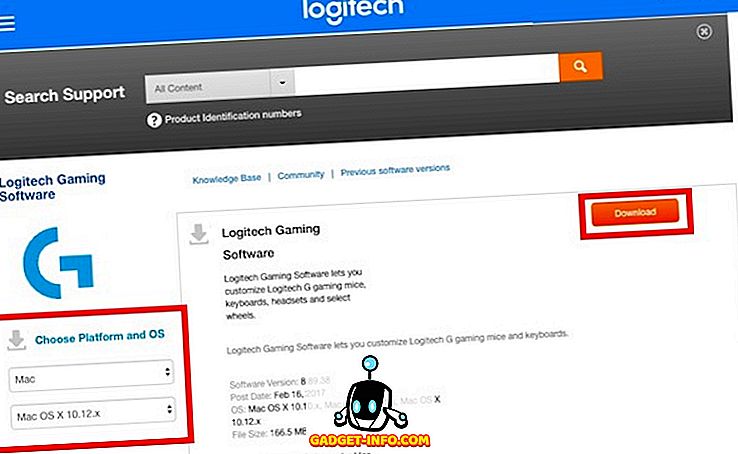
Opomba : Morda boste morali iz spustnega menija na levi izbrati operacijski sistem, če ga spletna stran ne more sama ugotoviti.
Konfiguriranje igralne miške Logitech z Logitechovo programsko opremo za igre na srečo
Če ste oseba, ki uživa v igranju FPS iger, očitno veste, kako pomembna je dobra miška, prilagojena vašim osebnim željam. Logitech G402 ima na primer 5 nivojev DPI (nastavljiv od 240 DPI do 4000 DPI), 8 programirljivih gumbov in hitrost pozivanja do 1000. Prav tako je opremljena s fiksno modro osvetlitvijo, ki podpira precej številk učinkov.
Opomba : Nastavil sem miško za moje osebne nastavitve v CS: GO. Vendar pa lahko za vsako tipko na miški izberete katero koli dejanje.
1. Prilagajanje Logitech G402 profila vgrajenega pomnilnika
Logitech G402 ima tudi vgrajen pomnilnik. To pomeni, da lahko preprosto konfigurirate miško in se bo spominjala konfiguracije, tudi če se Logitechova programska oprema za igranje ne izvaja. To je priročno, če uporabljate isto miško na več napravah in ne želite namestiti LGS na vsako napravo, ki jo imate.
Prilagajanje gumbov
- Povežite miško z računalnikom in zaženite Logitechovo programsko opremo za igre na srečo . Prikazali boste sliko vaše miške, z gumbi, ki jih je mogoče konfigurirati, so modre.

- Kliknite na katerikoli gumb na sliki miške ali pa kliknite gumb » Prilagodi profile na vozilu «. To vas bo popeljalo na naslednji zaslon, kjer bodo vidne vse dodeljene funkcije na vaši miški.
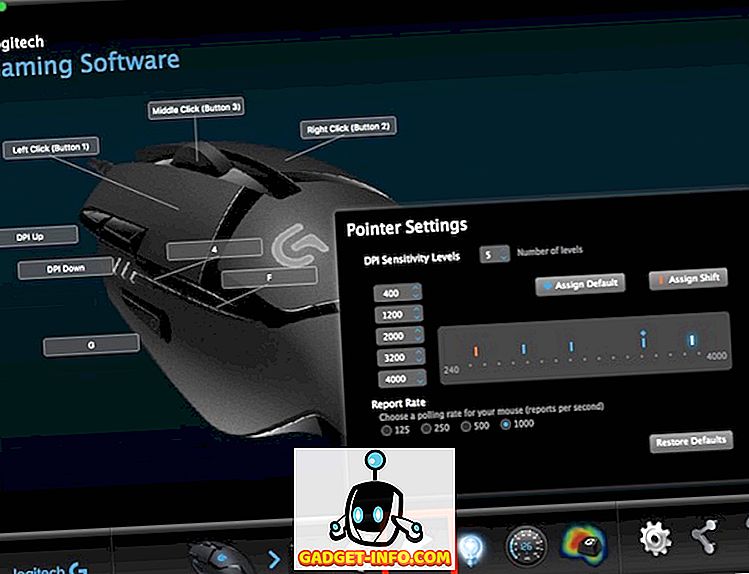
- Tukaj lahko konfigurirate skoraj vse na igralni miški. Samo kliknite puščico na gumbu, ki ga želite konfigurirati, in kliknite »Uredi«.
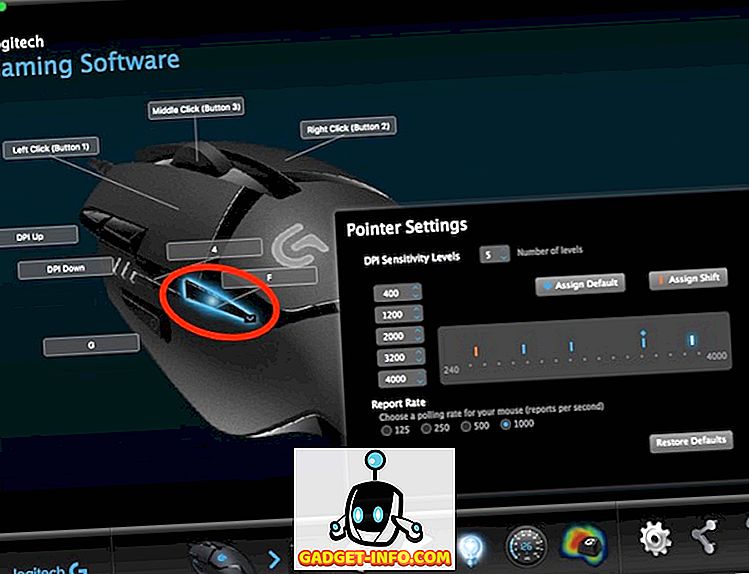
- Sedaj boste prikazali spustne menjalnike u, kjer lahko izberete dejanje, ki ga izvede gumb. Če dejanje ni prisotno, lahko namesto tega dodelite bližnjico .
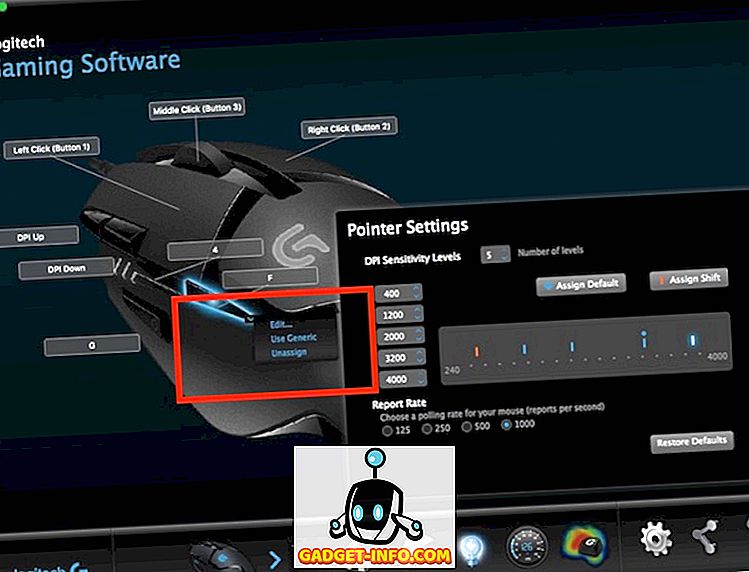
Na tem zaslonu lahko nastavite tudi ravni DPI za miško. Iz škatle je miška opremljena z 4 DPI nivoji, vendar jih lahko povečate na 5, da dobite še bolj fino zrnat nadzor nad miško.
Prilagajanje luči
- Povežite miško z računalnikom in zaženite Logitechovo programsko opremo za igre na srečo. Tukaj kliknite gumb » Nastavitve osvetlitve «.

- Nastavitev osvetlitve na miški ne bi trajala dolgo, saj lahko izberete le nekaj možnosti. Lahko prilagodite stvari, kot je svetlost svetlobe, ne glede na to, ali želite, da se za vašo miško vklopi »Učinek dihanja«, in nastavitve osvetlitve DPI na tem zaslonu.
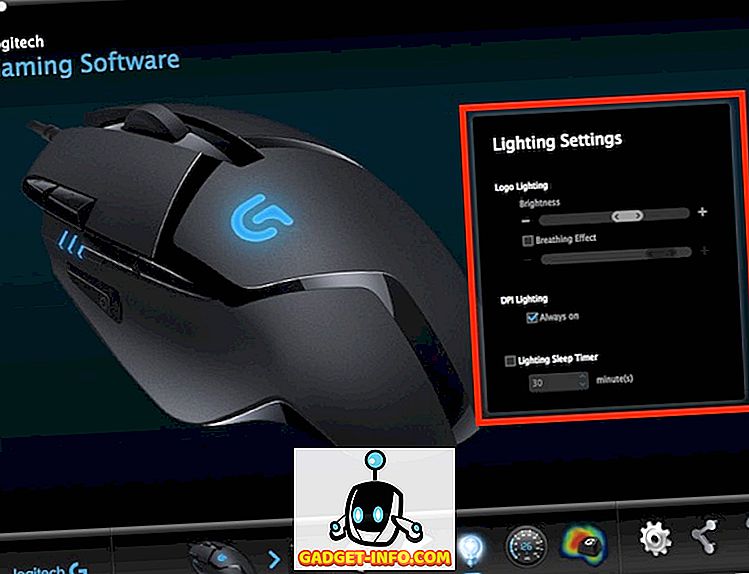
Osebno svetlost ohranim za malo več kot 50%, dihalni učinek "Off" in DPI Lighting "Always On". To mi najbolj ustreza, saj lahko z lahkoto preverim DPI moje miške in jo prilagodim na letenje. Dihalni učinek se mi zdi veliko manj ohladen na fiksni, modri svetlobi.
2. Prilagajanje samodejnih profilov zaznavanja iger Logitech G402
Če igrate različne igre in želite različne konfiguracije za vsako od teh iger, boste z veseljem vedeli, da lahko preprosto ustvarite več profilov, ki se samodejno preklapljajo glede na igro, ki jo izvajate. Torej, lahko imam ločen profil za CS: GO, še enega za LoL in ločen profil za Google Chrome, LGS pa se bo samodejno preklapljal med njimi, odvisno od tega, katera aplikacija se izvaja.
Ustvarjanje profilov in prilagajanja gumbov
- Povežite miško z računalnikom in zaženite LGS. V glavnem zaslonu kliknite na gumb za preklop na » Samodejno zaznavanje iger«.

- Kliknite na ikono »Prilagodi gumbe« na dnu zaslona. Tu lahko uredite privzeti profil ali ustvarite nove profile za določene aplikacije. Če želite ustvariti nov profil, kliknite prazen profil.

- Podajte svojemu profilu ime in opis (neobvezno). Dodati morate tudi aplikacije, za katere želite, da je profil aktiven. Ko končate, kliknite »V redu«.

- Nastavite gumbe tako, kot želite, da se obnašajo, ko je profil aktiven.
Prilagajanje luči
Postopek prilagajanja luči je enak pri načinih »Samodejno zaznavanje iger« in »Vgrajeni pomnilnik«. Ne morete imeti več nastavitev osvetlitve za različne profile.
Konfiguriranje Logitechove igralne tipkovnice s programsko opremo Logitech Gaming
Dobra igralna izkušnja je skupni napor nastavitve, ki deluje odlično skupaj. Tudi če ne iščete mehanske tipkovnice za igre na srečo za vašo igro, je koristno imeti namensko tipkovnico za igre na srečo. Logitech G213 Gaming Keyboard je moja izbrana tipkovnica za vstopno (nemehansko) igralno tipkovnico. Tipkovnica je dobro zgrajena, tehta precej malo in ima odlične ključe s čudovitim potovanjem. Poleg tega je membranska tipkovnica zasnovana tako, da je „mehansko podobna“, kar pomeni, da lahko ključno sprožitev občutite bolje kot v večini drugih tipkovnic. Tipkovnica ima nastavljive funkcijske tipke in prilagodljivo osvetlitev RGB. Če želite konfigurirati katerega koli od teh, boste morali uporabiti Logitechovo programsko opremo za igre na srečo.
1. Prilagajanje samodejnih profilov Logitech G213
Logitech G213, medtem ko je neverjetna tipkovnica, na žalost ne prihaja z vgrajenim pomnilnikom za shranjevanje konfiguracij. To pomeni, da boste morali imeti v računalniku nameščen LGS, če želite, da se tipkovnica obnaša tako, kot ste jo nastavili.
Prilagajanje funkcijskih tipk
- Povežite tipkovnico z računalnikom in zaženite LGS. Pojdite na “ Prilagajanje funkcijskih tipk “.
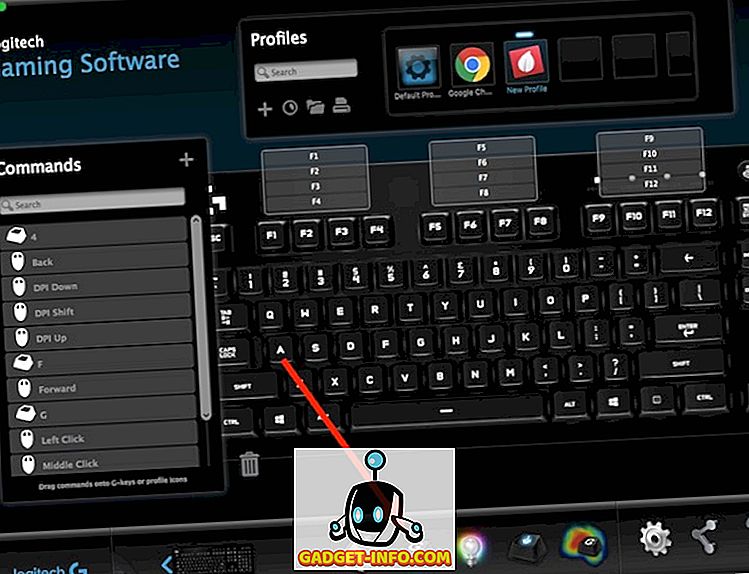
- Kliknite prazen kvadrat, da ustvarite nov profil, ali pa uredite privzeti profil za tipkovnico.

- Tukaj lahko premaknete miško nad funkcijsko tipko, ki jo želite konfigurirati, in nato kliknite puščico, ki je prikazana na ključu. Nato lahko dodelite ukaz po meri, ki ga želite izvesti.
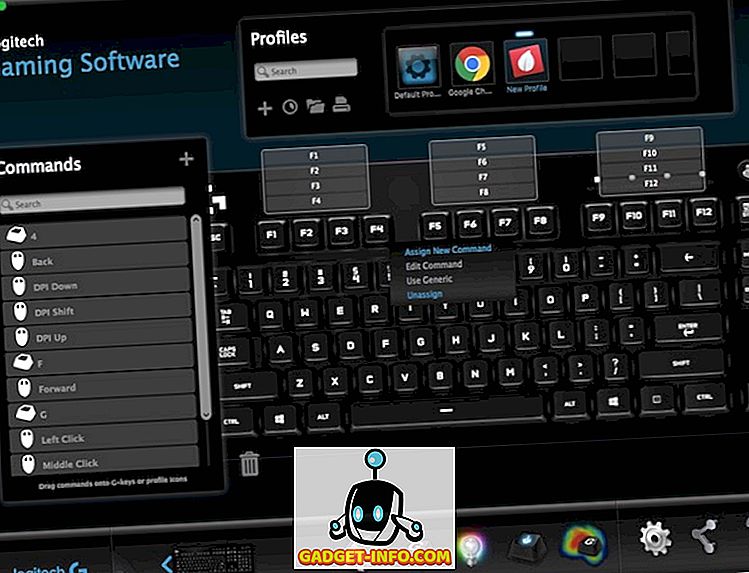
- Kot primer sem dodelil tipko F1 za izvedbo pritiska tipke “ ctrl + shift + R ”, ki sem jo nastavil na Alfredov potek dela za shranjevanje URL-jev kot opomnikov.
Prilagajanje tipk za igralni način
Igralni način je način, ki je vgrajen v G213 in je namenjen onemogočanju določenih tipk, ki se lahko nenamerno pritisnejo, kar sproži neželene odzive. Tipka Windows je na primer zloglasna zaradi preveč pogosto pritisnjenega načina, ki ustavi igro ali jo minimizira. Način igre vam lahko onemogoči ključe, ki jih v igrah ne potrebujete. Tipke lahko onemogočite po profilu, tako da lahko glede na igro igrate več načinov igre.
- Povežite G213 z računalnikom in zaženite LGS. Tukaj kliknite na ikono “ Game Mode Settings ” na dnu okna.
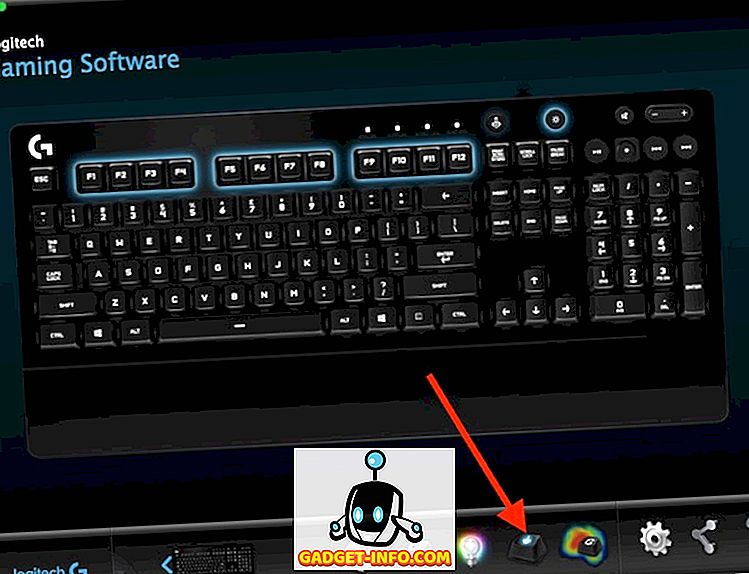
- Izberete lahko profil, ki ga želite urediti. Nato kliknite na tipke, ki jih želite onemogočiti v igralnem načinu. Onemogočene tipke postanejo sive, medtem ko so omogočene tipke prikazane v modri barvi .
2. Prilagajanje luči Logitech G213
- Priključite Logitech G213 na računalnik in zaženite LGS. Tu kliknite na ikono » Nastavitve osvetlitve « na dnu zaslona.
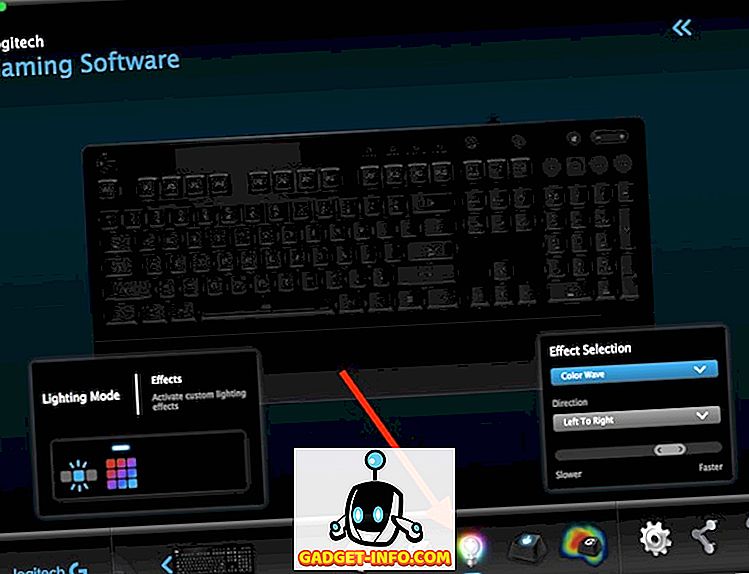
- Uporabljate lahko dva načina osvetlitve: Freestyle in Effects. V načinu Freestyle je tipkovnica razdeljena na 5 barvnih območij in lahko določite barve za vsako od petih območij. Medtem ko lahko v Effects izbirate med množico učinkov, ki veljajo za vašo celotno tipkovnico, vključno z učinki, kot so »Color Cycle«, »Color Wave« in še več.
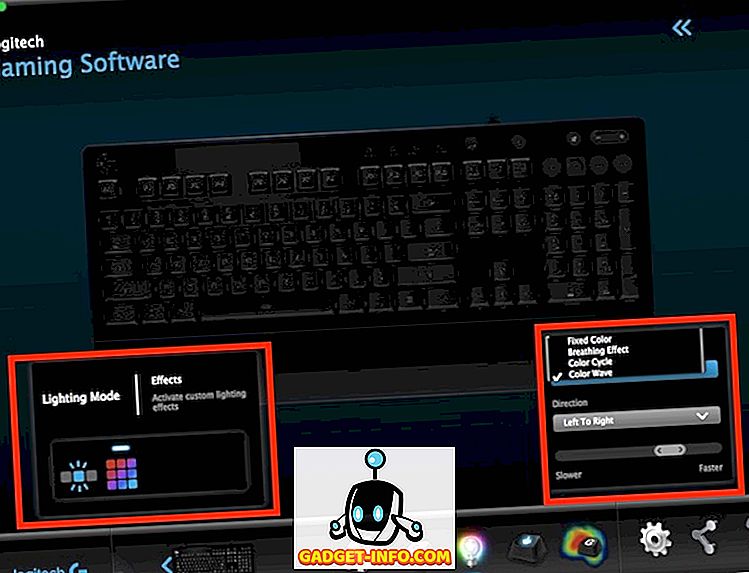
- Ko izberete želeni način, lahko prilagodite barve tipkovnice po vaših željah. Za predstavitev tipkovnice, bi vam priporočam uporabo " Color Wave " učinek, saj samo izgleda res kul.
Uporabite programsko opremo Logitech Gaming za preprosto konfiguriranje vašega Logitech Gaming pripomočka
Logitechova programska oprema za igre na srečo bi lahko izgledala nekoliko zastrašujoče, ko jo prvič zaženete, vendar je v resnici zelo preprosta za uporabo. Medtem ko lahko igralne periferne enote z vgrajenim pomnilnikom, kot je G402 Gaming Mouse, enkrat konfigurirate, nikoli več ne vidite LGS, so druge zunanje naprave, kot je G213 Gaming Keyboard, odvisne od delovanja programske opreme Logitech Gaming, da se obnaša pravilno glede na profil, ki ste ga izbrali. Kakorkoli, nastavitev igralnih perifernih naprav na vaše osebne preference je zelo pomembna za odlično igralno izkušnjo, Logitechova programska oprema za igre na srečo pa je zelo preprosta za uporabo na Logitechovi liniji igralnih dodatkov.
Kot vedno, bi rad vedel vaše misli o Logitech G402 Gaming Mouse, Logitech G213 Gaming Keyboard in Logitechovi liniji igralnih perifernih naprav na splošno. Tudi, če menite, da sem nekaj pojasnil, medtem ko pojasnjujem LGS, vas prosimo, da vprašate v oddelku za komentarje spodaj.